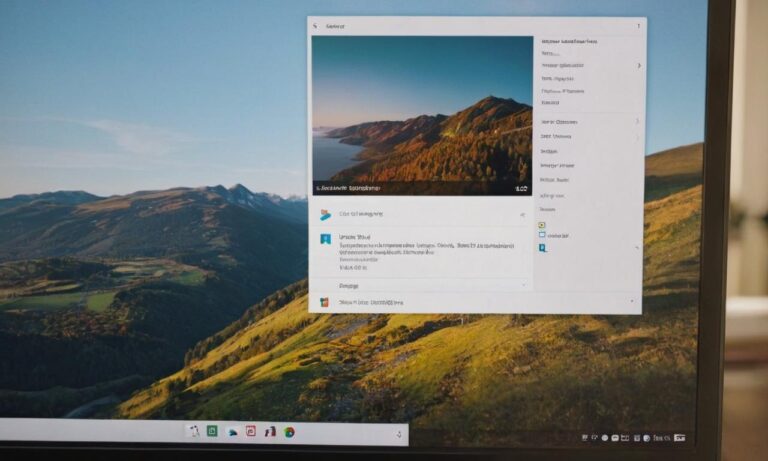Zarządzanie sterownikami w systemie Windows 10 może być kluczowe, gdy chodzi o utrzymanie sprzętu w pełnej sprawności. W tym artykule omówimy, gdzie można znaleźć sterowniki w systemie Windows 10 i jak efektywnie nimi zarządzać.
Windows Update – Automatyczne aktualizacje sterowników
System Windows 10 posiada wbudowany mechanizm aktualizacji sterowników poprzez Windows Update. Kiedy podłączasz nowe urządzenie do komputera lub po prostu chcesz upewnić się, że sterowniki są aktualne, warto skorzystać z tej funkcji. Aby to zrobić, przejdź do Ustawienia > Aktualizacja i zabezpieczenia > Windows Update. Tutaj system będzie szukał aktualizacji, w tym również sterowników, i proponował ich instalację.
Menadżer Urządzeń – Ręczne zarządzanie sterownikami
Menadżer Urządzeń to narzędzie, które pozwala na ręczne zarządzanie sterownikami w systemie Windows 10. Możesz je otworzyć, klikając prawym przyciskiem myszy na przycisku „Start” i wybierając „Menadżer Urządzeń”. Tutaj znajdziesz listę wszystkich urządzeń zainstalowanych w komputerze. Klikając prawym przyciskiem myszy na konkretnym urządzeniu i wybierając „Aktualizuj sterownik,” możesz ręcznie przeszukać komputer lub internet w poszukiwaniu najnowszego sterownika.
Strona Producenta – Bezpośrednie pobieranie sterowników
W przypadku specyficznych potrzeb lub gdy menadżer urządzeń nie znajduje odpowiedniego sterownika, zawsze możesz odwiedzić stronę internetową producenta danego urządzenia. Na stronie producenta znajdziesz sekcję „Wsparcie” lub „Pobieranie sterowników,” gdzie możesz wyszukać i pobrać najnowsze sterowniki dla danego modelu sprzętu.
Windows PowerShell – Zaawansowane opcje zarządzania sterownikami
Dla bardziej zaawansowanych użytkowników, Windows PowerShell może być potężnym narzędziem do zarządzania sterownikami. Możesz użyć odpowiednich komend, aby zainstalować, odinstalować lub sprawdzić status konkretnego sterownika. Pamiętaj jednak, że korzystanie z PowerShell wymaga pewnej wiedzy technicznej.
W tym artykule omówiliśmy różne metody zarządzania sterownikami w systemie Windows 10. Bez względu na to, czy preferujesz automatyczne aktualizacje poprzez Windows Update, ręczne zarządzanie za pomocą Menadżera Urządzeń, czy też bezpośrednie pobieranie ze strony producenta, istnieje wiele opcji dostępnych dla każdego użytkownika. Wybór zależy od Twoich indywidualnych preferencji i umiejętności obsługi komputera.
Najczęściej zadawane pytania
Przedstawiamy kilka najczęściej zadawanych pytań dotyczących zarządzania sterownikami w systemie Windows 10.
Jak sprawdzić wersję aktualnie zainstalowanego sterownika?
Aby sprawdzić wersję zainstalowanego sterownika, można skorzystać z Menadżera Urządzeń. Kliknij prawym przyciskiem myszy na odpowiednim urządzeniu, wybierz „Właściwości,” a następnie przejdź do zakładki „Sterownik.” Tutaj znajdziesz informacje o wersji sterownika.
Czy zawsze warto instalować najnowsze sterowniki?
Choć najnowsze sterowniki mogą wprowadzać poprawki i optymalizacje, nie zawsze są konieczne. Jeśli aktualnie używane sterowniki działają stabilnie i nie napotykasz na problemy, aktualizacja może być opcjonalna. W przypadku krytycznych zabezpieczeń jednak, zaleca się korzystanie z najnowszych wersji.
| Pytanie | Odpowiedź |
|---|---|
| Jak automatycznie odinstalować sterownik w Windows PowerShell? | Możesz użyć komendy Remove-Item w PowerShell, podając ścieżkę do pliku sterownika. |
| Jakie są zalety ręcznego zarządzania sterownikami w Menadżerze Urządzeń? | Ręczne zarządzanie pozwala użytkownikowi na kontrolę nad konkretnymi sterownikami, co może być przydatne przy niestandardowych konfiguracjach. |
Windows Update – Automatyczne aktualizacje sterowników
System Windows 10 posiada wbudowany mechanizm aktualizacji sterowników poprzez Windows Update. Kiedy podłączasz nowe urządzenie do komputera lub po prostu chcesz upewnić się, że sterowniki są aktualne, warto skorzystać z tej funkcji. Aby to zrobić, przejdź do Ustawienia > Aktualizacja i zabezpieczenia > Windows Update. Tutaj system będzie szukał aktualizacji, w tym również sterowników, i proponował ich instalację.
Menadżer Urządzeń – Ręczne zarządzanie sterownikami
Menadżer Urządzeń to narzędzie, które pozwala na ręczne zarządzanie sterownikami w systemie Windows 10. Możesz je otworzyć, klikając prawym przyciskiem myszy na przycisku „Start” i wybierając „Menadżer Urządzeń”. Tutaj znajdziesz listę wszystkich urządzeń zainstalowanych w komputerze. Klikając prawym przyciskiem myszy na konkretnym urządzeniu i wybierając „Aktualizuj sterownik,” możesz ręcznie przeszukać komputer lub internet w poszukiwaniu najnowszego sterownika.
Strona Producenta – Bezpośrednie pobieranie sterowników
W przypadku specyficznych potrzeb lub gdy menadżer urządzeń nie znajduje odpowiedniego sterownika, zawsze możesz odwiedzić stronę internetową producenta danego urządzenia. Na stronie producenta znajdziesz sekcję „Wsparcie” lub „Pobieranie sterowników,” gdzie możesz wyszukać i pobrać najnowsze sterowniki dla danego modelu sprzętu.
Windows PowerShell – Zaawansowane opcje zarządzania sterownikami
Dla bardziej zaawansowanych użytkowników, Windows PowerShell może być potężnym narzędziem do zarządzania sterownikami. Możesz użyć odpowiednich komend, aby zainstalować, odinstalować lub sprawdzić status konkretnego sterownika. Pamiętaj jednak, że korzystanie z PowerShell wymaga pewnej wiedzy technicznej.